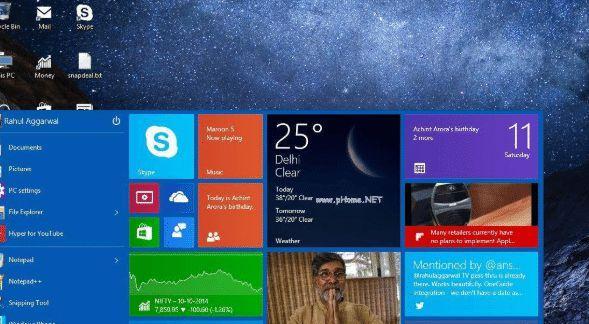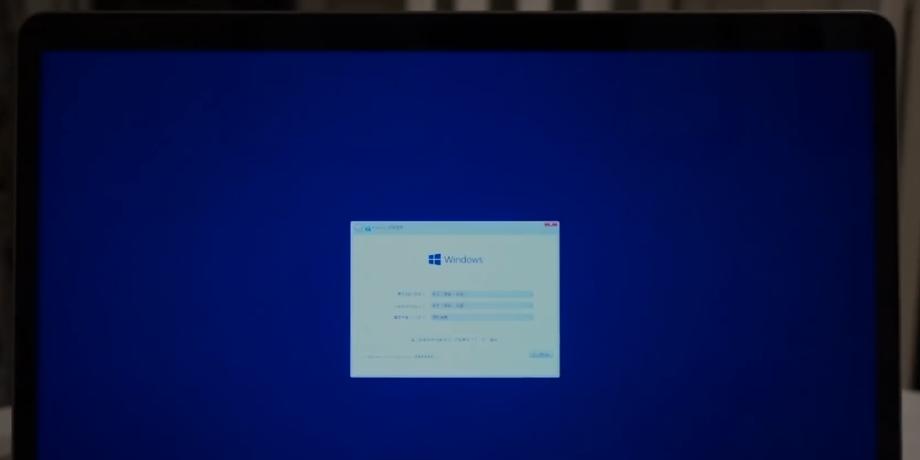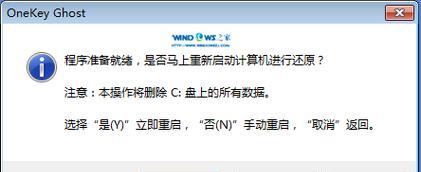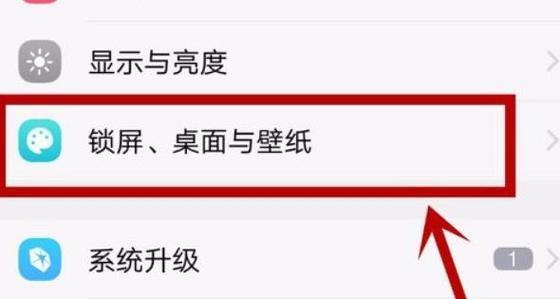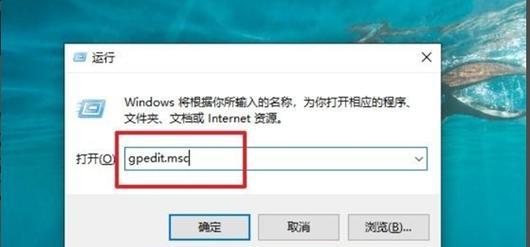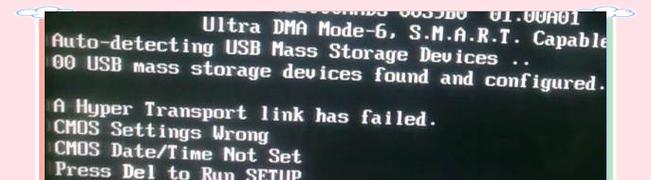Mac电脑以其稳定的操作系统和强大的性能而闻名,但有时候我们还是需要在Mac设备上运行Windows操作系统。Windows10是目前最受欢迎的操作系统之一,本文将详细介绍如何通过BootCamp在Mac上安装和运行Windows10。
标题和
1.准备工作
在开始安装之前,确保你的Mac设备已经备份了所有重要的文件和数据。同时,你还需要确保你的Mac设备具备足够的存储空间和性能来运行Windows10。
2.下载Windows10镜像文件
你需要从Microsoft官方网站下载Windows10的镜像文件。选择合适的版本,并确保你选择了与你的Mac设备兼容的版本。
3.安装BootCamp助理
在Mac上运行BootCamp助理,这个应用程序将帮助你准备Mac设备并创建Windows分区。你可以在“应用程序”文件夹中找到BootCamp助理。
4.创建Windows分区
在BootCamp助理中,按照指示创建一个新的Windows分区。你可以根据自己的需求来选择分区的大小。
5.安装Windows10
在创建分区后,你将被要求插入之前下载的Windows10镜像文件。按照屏幕上的指示,完成Windows10的安装过程。
6.安装BootCamp驱动程序
安装Windows10后,你需要安装BootCamp驱动程序,这将确保你的Mac设备在Windows系统下可以正常工作。这些驱动程序可以从BootCamp助理中下载和安装。
7.配置Windows10设置
安装完成后,你需要根据个人偏好和需求来配置Windows10的各种设置,如语言、时区、网络等。
8.迁移数据和文件
如果你之前备份了数据和文件,现在是将它们迁移到新的Windows系统上的时候了。可以使用Windows的迁移工具或手动复制文件。
9.安装所需软件和驱动程序
根据你的需求,安装所需的软件和驱动程序。确保它们都是与Windows10兼容的版本。
10.设置双系统启动选项
通过重启Mac设备并按住“Option”键,你可以选择启动Mac还是Windows10。这将允许你在需要时轻松切换操作系统。
11.更新和维护Windows10
与任何其他操作系统一样,定期更新和维护Windows10是至关重要的。确保你下载并安装所有的更新,并扫描并清理系统中的恶意软件。
12.解决常见问题
在使用Mac上运行Windows10的过程中,可能会遇到一些常见问题,如驱动程序不兼容或系统崩溃等。在这种情况下,你可以参考BootCamp助理提供的帮助文档或在相关论坛上寻求帮助。
13.了解BootCamp的限制
需要注意的是,尽管通过BootCamp可以在Mac上运行Windows10,但这并不意味着你可以完全享受Mac和Windows的所有功能。BootCamp有一些限制和局限性,你需要事先了解并接受这些限制。
14.考虑虚拟机选项
如果你不满足于BootCamp的限制,或者你只是想简单地在Mac上体验Windows10,你还可以考虑使用虚拟机软件,如ParallelsDesktop或VMwareFusion。
15.结束语
通过BootCamp在Mac上安装Windows10可能需要一些时间和技术知识,但它提供了在一个设备上同时体验Mac和Windows操作系统的机会。希望本文提供的指南能够帮助你顺利安装和运行Windows10,并满足你的个人需求。